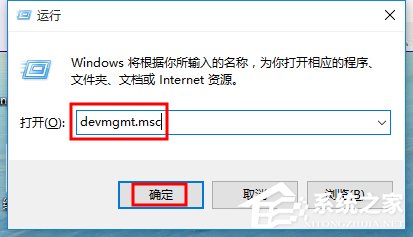 2、然后找到你连接的U盘选项 右键单击选择属性选项。
2、然后找到你连接的U盘选项 右键单击选择属性选项。 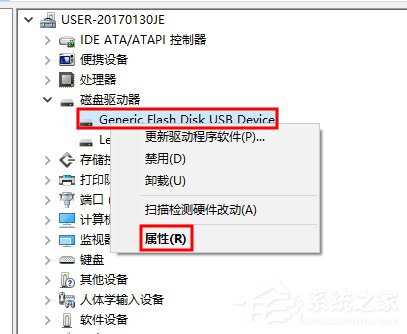 3、在打开的属性界面选择菜单栏中的策略选项 如图所示。
3、在打开的属性界面选择菜单栏中的策略选项 如图所示。 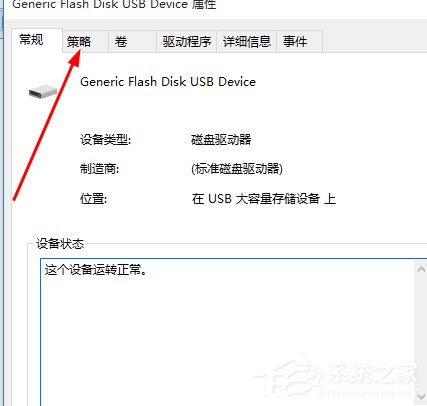 4、然后我们选中更好的性能选项 点击应用确定按钮即可。
4、然后我们选中更好的性能选项 点击应用确定按钮即可。 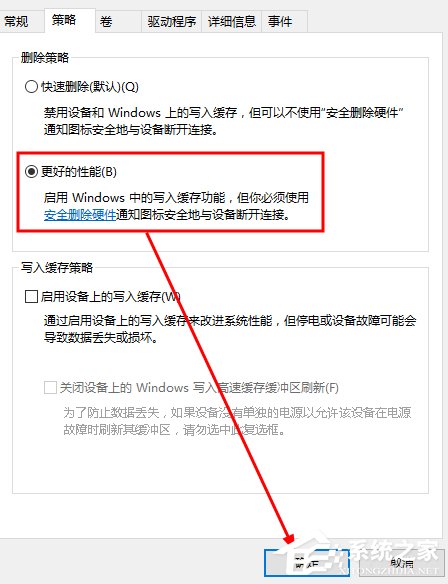 5、另一个方法 运行输入框输入cmd打开dos界面 输入以下命令:rundll32.exe shell32.dll,Control_RunDLL hotplug.dll 然后单击回车执行命令。
5、另一个方法 运行输入框输入cmd打开dos界面 输入以下命令:rundll32.exe shell32.dll,Control_RunDLL hotplug.dll 然后单击回车执行命令。 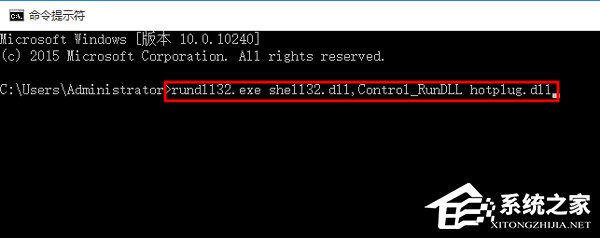 6、此时打开安全删除硬件界面 如图所示 点击停止按钮即可。
6、此时打开安全删除硬件界面 如图所示 点击停止按钮即可。 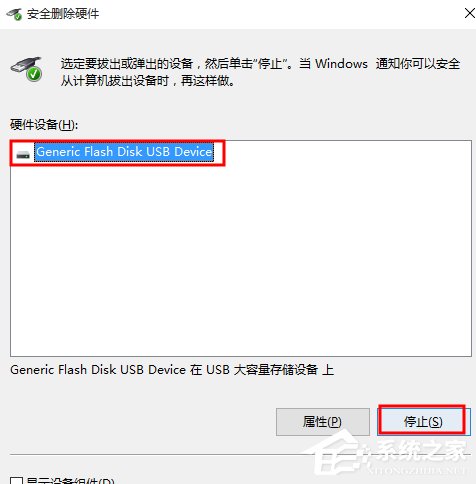 7、然后这个界面直接点击确定按钮即可(不要修改选项哦)。
7、然后这个界面直接点击确定按钮即可(不要修改选项哦)。 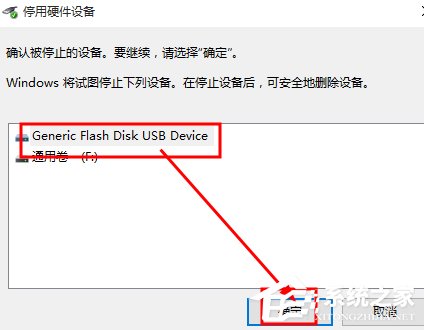 以上就是Win10系统U盘连接电脑后没有安全删除硬件图标的解决方法,按上述操作就可解决问题。
以上就是Win10系统U盘连接电脑后没有安全删除硬件图标的解决方法,按上述操作就可解决问题。 转载说明:欢迎转载本站所有文章,如需转载请注明来源于《绝客部落》。
本文链接:https://juehackr.net/jishu/xitong/jiaocheng/6303.html